在這個互聯網科技高速發展的時代,錄制視頻已經成為了人們生活中一個不可或缺的技能。無論是記錄游戲精彩瞬間、制作教程、分享生活趣事,還是進行在線教學,錄制視頻都是一種非常直觀有效的方式。可是錄制視頻怎么操作呢?本文將介紹兩種錄制視頻的方法,希望通過這篇文章,大家可以更好地掌握錄制視頻的技巧,制作出高質量的視頻內容。
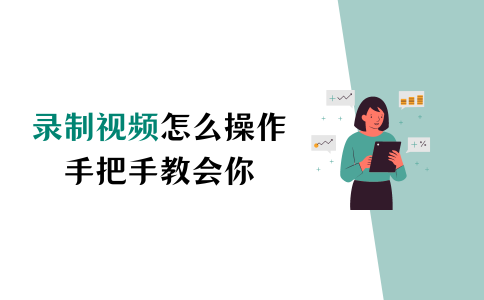
錄制視頻怎么操作?
無論是教學演示、游戲分享還是會議記錄,錄制視頻都發揮著重要的作用,可是很多人都不知道錄制視頻怎么操作,其實很簡單,下面介紹兩個常用的錄制方法。
錄制視頻方法1:Xbox Game Bar
Xbox Game Bar是Windows 10及以上系統內置的一款視頻錄制工具,雖然最初是為游戲玩家設計,但其強大的功能同樣適用于其他場景的屏幕錄制。以下是使用Xbox Game Bar的基本步驟:
步驟1:同時按下Win鍵和G鍵,即可在屏幕右下角彈出Xbox Game Bar。如果你希望錄制的是某個應用程序或窗口,請確保它處于激活狀態。
步驟2:在Xbox Game Bar中,你會看到幾個選項,包括“捕獲”和“截圖”等。點擊“捕獲”選項,進入錄制設置界面。
步驟3:在“捕獲”選項中,你會看到“開始錄制”按鈕。點擊該按鈕后,錄制圖標會出現在屏幕頂部,表示錄制正在進行中。
步驟4:錄制完成后,視頻將自動保存在指定的文件夾中,你可以通過文件管理器找到并查看這些視頻文件。

錄制視頻方法2:專業錄屏軟件
除了使用Xbox Game Bar錄制視頻外,電腦屏幕錄制怎么操作?對于有更多高級需求的用戶來說,數據 蛙錄屏軟件會是很好的選擇,它擁有豐富的錄制功能,如視頻錄制、窗口錄制、音頻錄制等,同時還可以進行屏幕劃線、添加文字等標注操作。
它支持Windows和Mac系統,無論是錄制教學視頻、游戲直播還是會議記錄,軟件都能為你提供高質量的錄制效果。以下是數據 蛙錄屏軟件的操作方法:
?
操作環境:
演示機型:聯想GeekPro2020
系統版本:Windows 10
軟件版本:數據 蛙錄屏軟件1.1.12
步驟1:訪問數據 蛙官網下載最新版本的錄屏軟件,下載完成后,按照提示進行安裝。安裝成功后,打開軟件并進入主界面。

步驟2:在視頻錄制界面中,你可以根據需要自定義錄制區域或選擇整個屏幕進行錄制。如果需要錄制攝像頭畫面,請確保已連接攝像頭并正確設置。

步驟3:錄制完成后,軟件將自動進入預覽界面。你可以對錄制的視頻進行剪輯、分段、添加背景音樂等操作。

步驟4:在錄制歷史頁面,我們可以使用軟件的視頻處理功能,對錄制好的視頻進行更多處理,如轉換、合并、壓縮等。

錄制視頻的總結
通過本文的介紹,相信大家對錄制視頻怎么操作有了更深入的了解。無論是Xbox Game Bar還是專業軟件,它們都能為我們提供便捷的錄制方式。在實際應用中,我們可以根據自己的需求選擇合適的工具進行錄制。同時,也要注意保護個人隱私和版權問題,在錄制和使用視頻時要遵守相關法律法規和道德規范。
文章推薦:
PPT錄制視頻教程,讓你的演示不再單調!![]() https://blog.csdn.net/shujuwa__net/article/details/139946819?spm=1001.2014.3001.5501
https://blog.csdn.net/shujuwa__net/article/details/139946819?spm=1001.2014.3001.5501
電腦啟動不了怎么辦?教你3招輕松解決!![]() https://blog.csdn.net/shujuwa__net/article/details/139951207?spm=1001.2014.3001.5502
https://blog.csdn.net/shujuwa__net/article/details/139951207?spm=1001.2014.3001.5502
怎么錄制直播視頻?助你記錄每一刻美好![]() https://blog.csdn.net/shujuwa__net/article/details/139950399?spm=1001.2014.3001.5502
https://blog.csdn.net/shujuwa__net/article/details/139950399?spm=1001.2014.3001.5502



POJO綁定)















)